如何使用“电子签名”批准结果 - Tip171
目的
随着 2020 年远程工作数量的增加,许多组织都在数据审批方面遇到困难,特别是之前依赖于在打印报告上进行手写签名的情况。英国监管机构 MHRA 最近发布了有关此主题的博客,其中包括可进行远程批准的手动签名示例。
在您的实验室中使用 Empower 软件时,您已经拥有了电子签名功能,其中包含 GxP 依从性所需的所有控制措施。
电子签名功能是 Empower 软件基本许可证中不可或缺的功能,不需要任何特殊激活。所有具有签名权限的用户都可以将签名应用于任何为“签署”设置的“报告方法”。
环境
- Empower软件
步骤
Empower 电子签名验证补充
可从 Waters Marketplace(市场网站)(marketplace.waters.com) 中免费获取。本验证补充内容可用于指导您完成组织中设置和实施电子签名的过程。它包含一组 Electronic Signature Requirements(电子签名要求)、用于验证这些要求的正式测试脚本,以及将测试步骤与要求对应的 Requirements Traceability Matrix(要求追溯表)。
但是,要以合规的方式使用电子签名,必须先设置大量的“系统策略”。对于受监管的公司,可以选择这些策略的设置方式,如果对如何正确设置有任何疑问,Waters 建议阅读所有带有 [GXP] 或 [ES] 的策略。
用户可能需要使用管理员级别的帐户,在“配置管理器”界面,菜单选项选择“视图”>“系统策略”,设置“系统策略”。
唯一的用户名
唯一的用户名对于数据可靠性至关重要(尤其是电子签名),每位用户都有以自己的真实姓名命名的个人用户帐户,并且不能出现具有相同名称的帐户。在“用户帐户”选项卡上选择“强制使用唯一用户名”复选框(图 1)。
注:此选项卡上的其他设置侧重于帐户安全性,应根据公司内部策略进行设置。
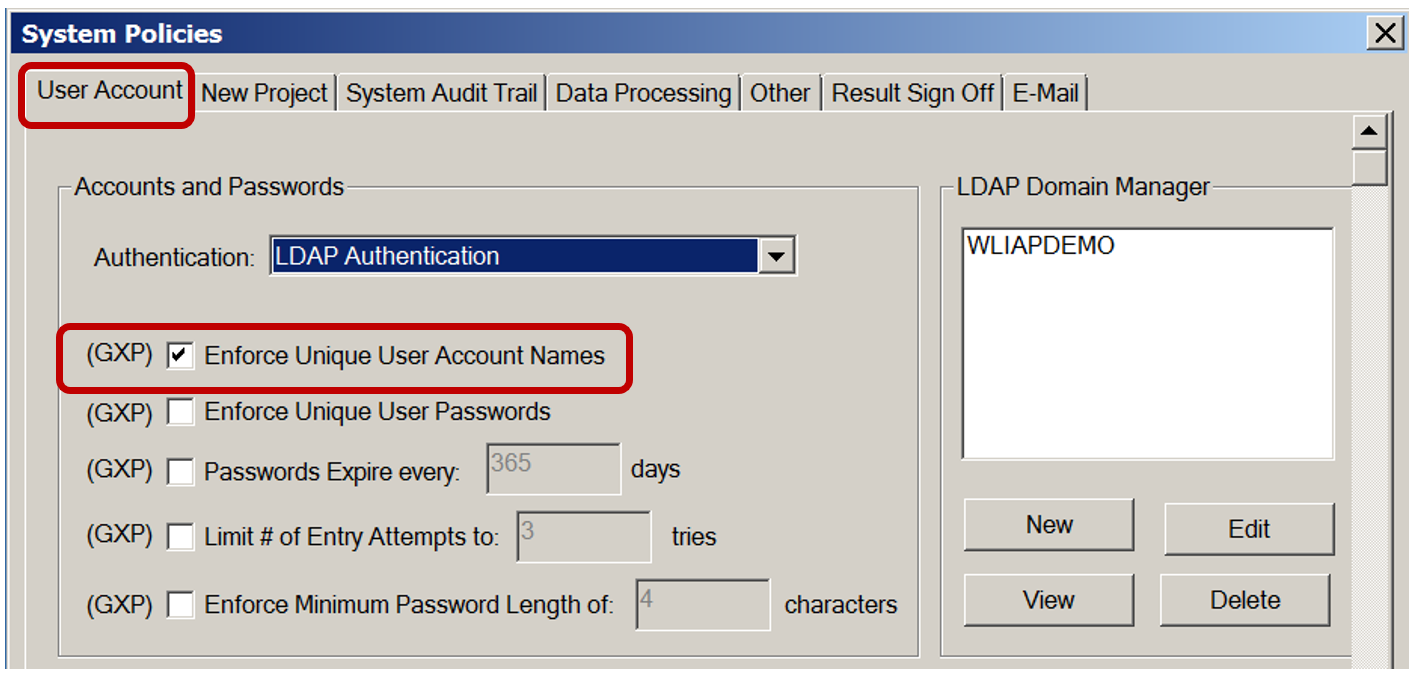
结果签署
“系统策略”上有一个专门用于设置“结果签署”的选项卡(图 2)。
注:应根据公司参数进行设置,同时可以参考选项旁的 [GXP] 和 [ES] 标签。
在此选项卡上唯一未标记有 [GXP] 或 [ES] 标签的条目是“不同用户要求签署 1 和签署 2”选项。此选项可以阻止用户批准自己的工作。另一种阻止方法是仅为分析员分配“签署 1”权限,同时仅为批准人分配“签署 2”权限。
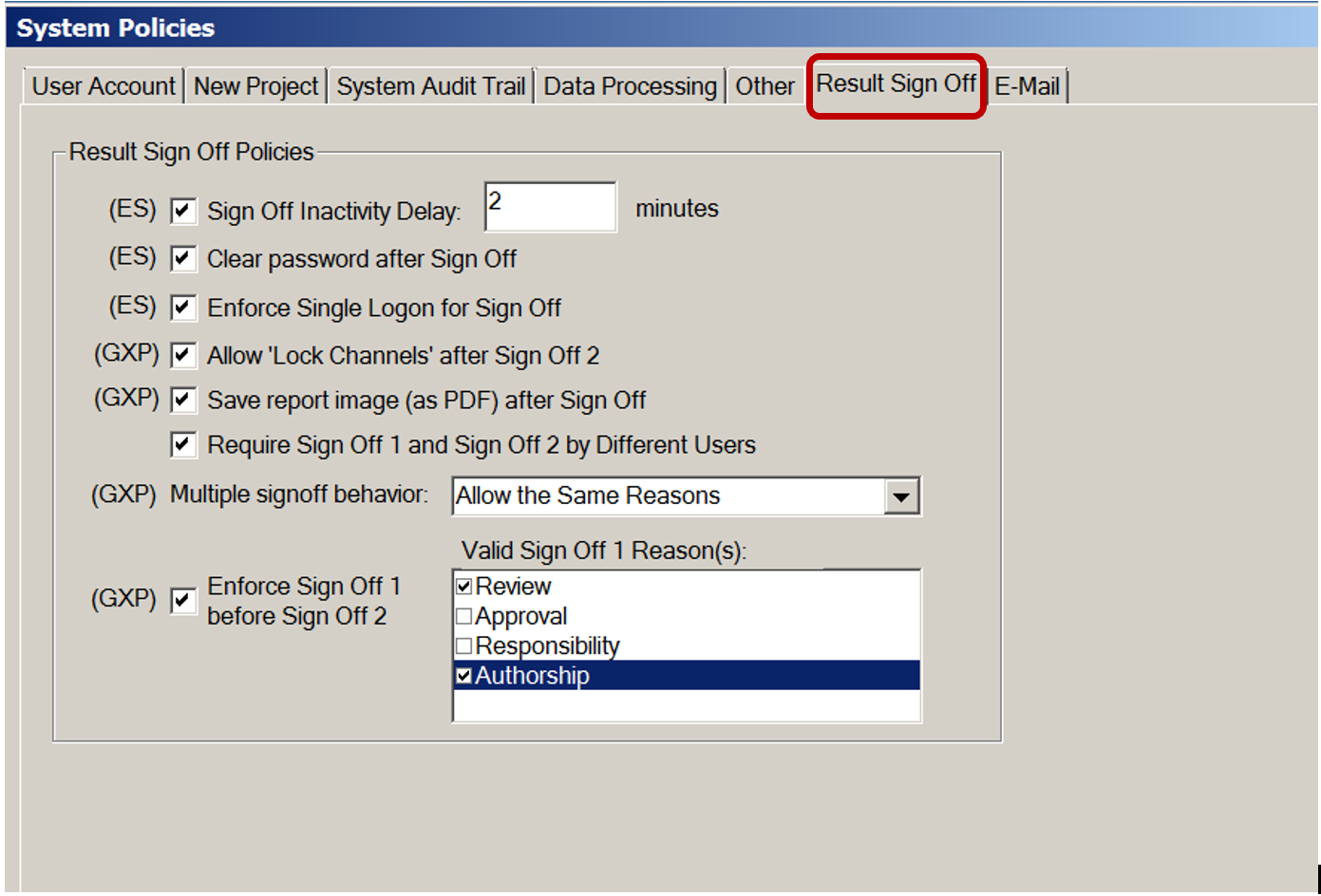
分配签名权限
“用户类型”ES_Signature_Type 属性的“方法”选项卡上有两项权限可以控制能否应用电子签名(图 3)。用户可以拥有其中一项或两项权限。
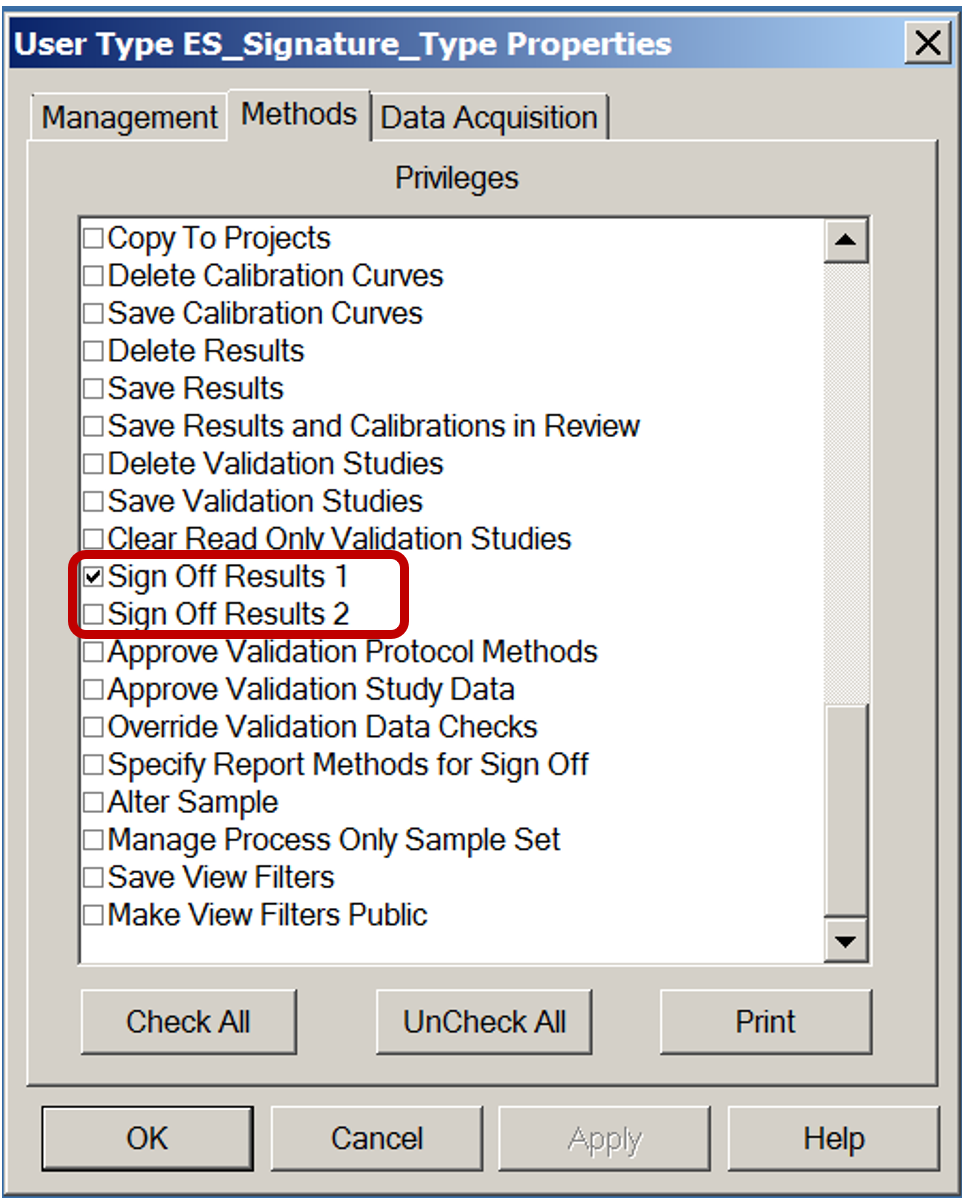
创建用于签署的报告方法
签名只能应用于设置了“签署”的“报告方法”。创建此类“报告方法”需要用户具有“指定签署的报告方法”权限,该权限包含在“用户类型属性”的“方法”选项卡中。
创建新的报告方法时,请务必选中“允许该方法用于签署”复选框。否则,签名将无法用于该报告(图 4)。
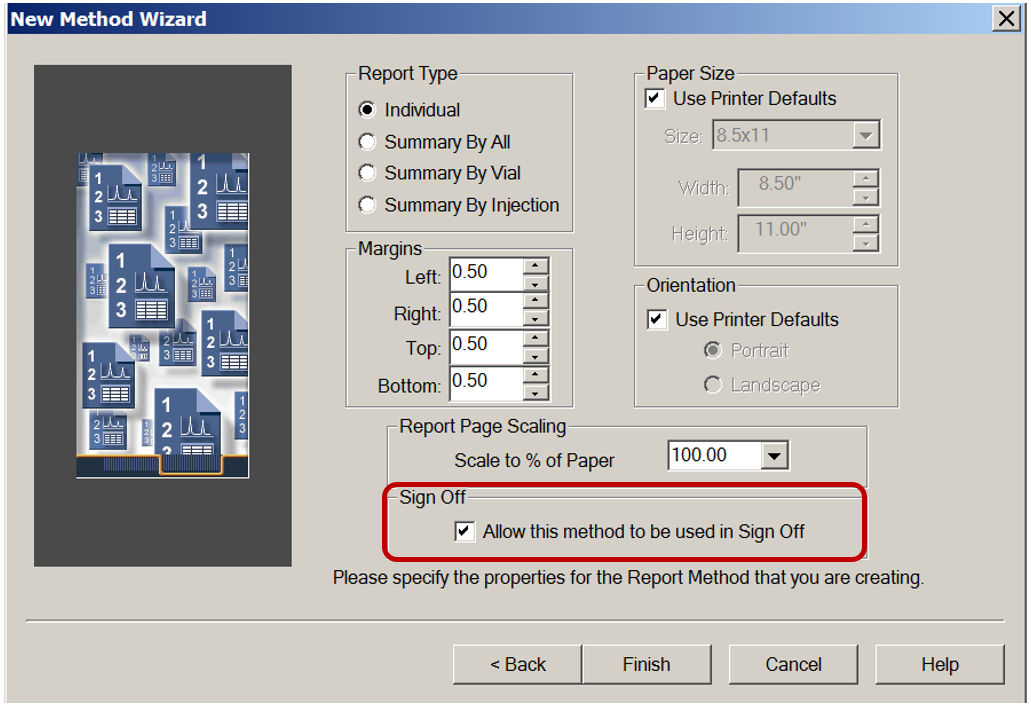
签署前彻底检查
使用电子签名批准数据对“数据可靠性”有显著的益处。让审核者登录 Empower 进行签署,可以促进对原始电子数据的适当、详细和有效的数据审核,而不是仅仅依赖包含选定数据的打印版综合报告。
例如:综合报告可能显示,给定样品的所有组分均在限值范围内。访问“项目”中的“通道”选项卡,并对所选通道选择“查看相关”>“结果”,可以显示该样品的通道数据中生成的三个结果,而报告时仅报告第三个结果。
比较色谱图和峰表可以看到,基线在三个结果中进行了如下的手动调整:
第一个结果的一个 API 峰值显示标示量百分比低于限值。
第二个结果的一个 API 峰值显示标示量百分比恰好低于限值。
第三个结果的一个 API 峰值显示标示量恰好高于限值。
第一个结果的原始基线(由批准的自动处理方法应用)在峰值、开始和结束时均完全符合要求。查看“项目”中的审计追踪,没有任何调整基线的原因记录。这很可能是通过有意的数据篡改,使结果符合规格要求,且无法在综合报告中发现。
附加信息
此内容也可在“Empower 每周小贴士”博客文 Tip #171 中找到。
id95938, EMP2LIC, EMP2OPT, EMP2SW, EMP3GC, EMP3LIC, EMP3OPT, EMP3SW, EMPGC, EMPGPC, EMPLIC, EMPOWER2, EMPOWER3, EMPSW, SUP